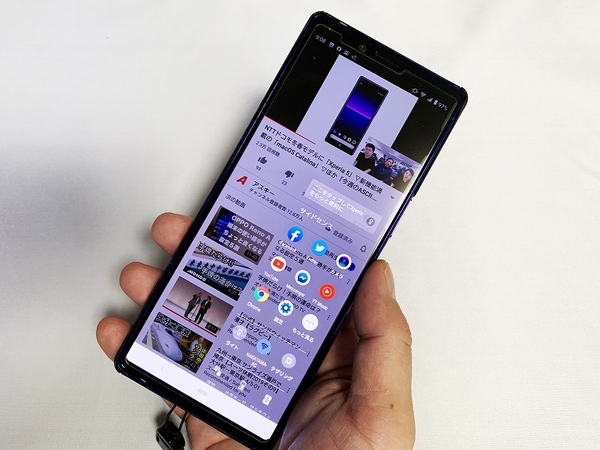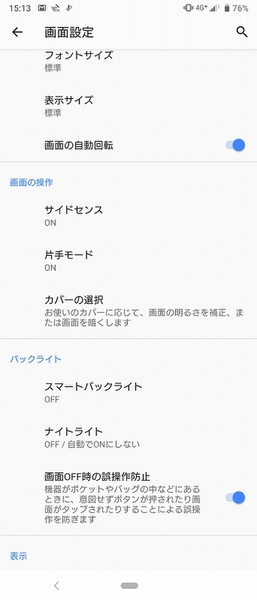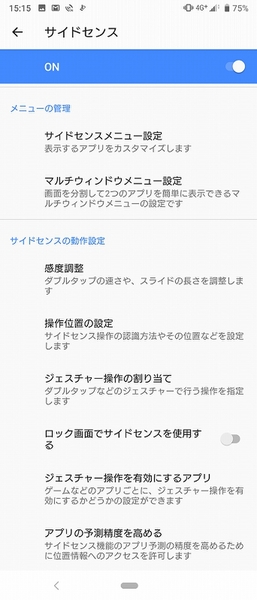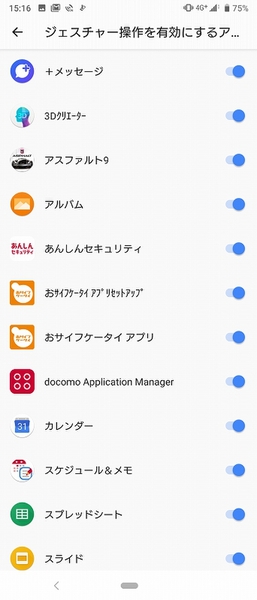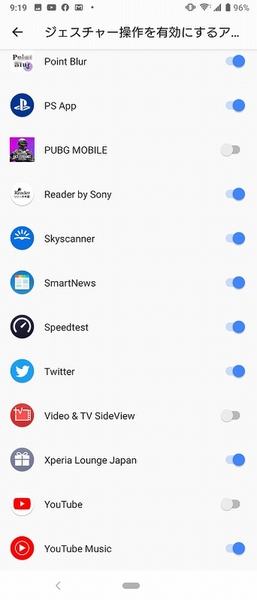操作ミスでサイドセンスを動かさないために
最新のXperiaシリーズに搭載されている機能「サイドセンス」。本体の側面をタップしたりなぞることで、メニューの呼び出しなどができる便利な機能です。とはいえ、握り直したりするときに操作ミスで呼び出してしまうこともあり、動画視聴中など画面に集中したいときは気になることも。
そのためXperiaではサイドセンスを無効にするアプリが指定できるようになっています。設定方法は設定から「画面設定」→「詳細設定」へとアクセスし、「サイドセンス」をタップします。
そこから画面をスクロールさせて「ジェスチャー操作を有効にするアプリ」を選択。するとXperiaにインストールされているアプリが一覧で表示されます。標準ではすべてのアプリがサイドセンスのジェスチャー操作に対して有効になっているので、無効にしたいアプリを探してボタンでオフにしましょう。
これでボタンをオフにしたアプリが起動中は、サイドセンスのジェスチャー操作が無効になり、うっかり操作ミスをしてもメニューが表示されたりはしなくなります。ちなみにサイドセンス自体を完全にオフにしたい場合は、「画面設定」→「詳細設定」→「サイドセンス」の設定設定画面で、一番上にあるボタンを「OFF」にすればOKです。
サイドセンスの必要性はユーザーの好みもありので、自分の使いやすいようにカスタマイズしておきましょう!
※Xperia 1(SO-03L)/Android 9で検証しました。

この連載の記事
-
第201回
デジタル
Android 10のイースターエッグ「ピクロス」をXperiaでプレイ! -
第200回
デジタル
流れている音楽をXperiaに聴かせて検索する方法 -
第199回
デジタル
Xperiaの「Game enhancer」でアプリ画面を録画する方法 -
第198回
デジタル
スマホをPCのウェブカメラとしてSkypeやZoomでのビデオ会議に使う -
第197回
デジタル
スマホのホーム画面からワンタップで目的のウェブサイトを開く -
第196回
デジタル
睡眠前にスマホで聞いている音楽を自動で消す -
第195回
デジタル
スマホのフォントの種類とサイズを変更して印象をガラリと変える -
第194回
デジタル
アラームからGoogleアシスタントと連携して天気やニュースを流す -
第193回
デジタル
Xperiaのサイドセンスをアイコンから起動しよう! -
第192回
デジタル
スマホのシャッターを押さずに自動でセルフィーの撮影をする! -
第191回
デジタル
フォルダーを作成してスマホのホーム画面をスッキリさせる - この連載の一覧へ